在编辑Word、PPT和进行图片编辑的时候,总是感觉自己电脑的字体不够好看?今天极速小编给大家推荐:字体管家。字体管家拥有海量字体文件。我们可以直接搜索字体并预览字体效果。找到合适的字体就可以一键将字体安装到电脑上,是各位找字体的神器。
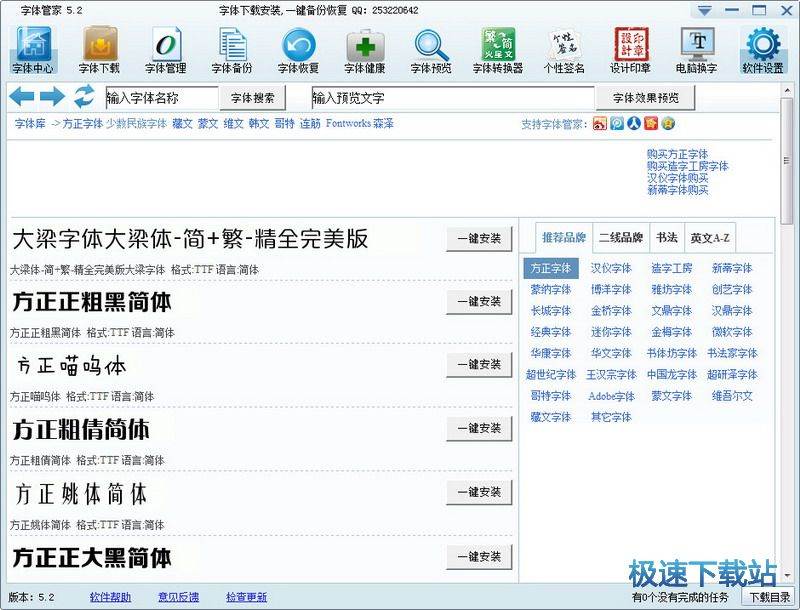
字体管家是一款专业的字体下载安装工具:海量字体,一键下载安装,所有字体无需等待即点即装,搜索字体快速,用了字体管家,工作更轻松,下载字体更惬意,万千字体尽握我手。字体管家2.2更新,修复重启后字体消失的BUG。
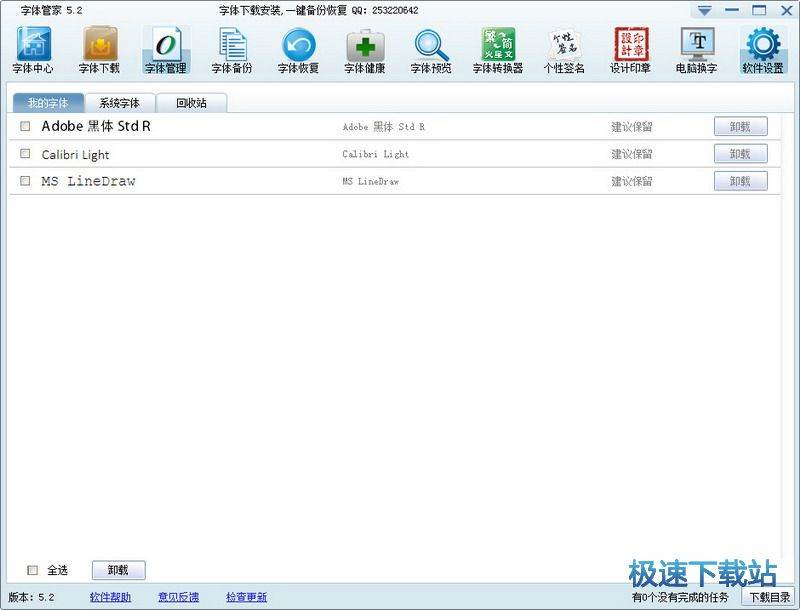
字体管家功能介绍
1、海量字库,多达14000种中文字体,PS字体,QQ字体,美术字体,像素字体,电视字体。
2、一键安装,把下载字体安装字体简化为一步,看到点击即装
3、实时预览,可以实时预览所有字库里的字体效果。可以预览未安装的本地字体
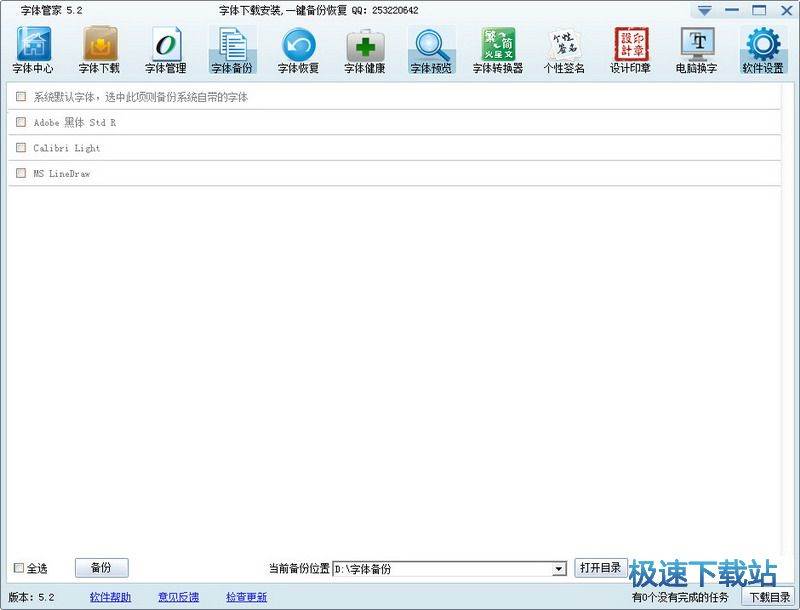
4、字体管理,可以卸载本地的非系统字体
5、字体转换器,可以在简体繁体火星文音标等互相转换
6、印章设计,可以设计私人印章并下载
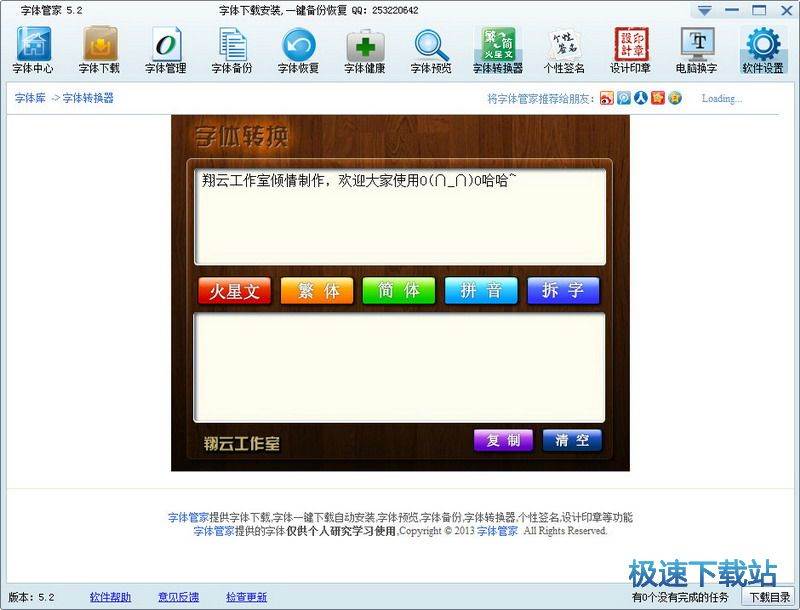
字体管家更新日志
线路选择去除失效线路
去除无用废弃的资源
文件提示更人性化
相关搜索:字体
字体管家安装教程

我们进入到字体管家安装向导。这个向导将指引你完成字体管家的安装进程。在开始安装之前,建议先关闭其他所有应用程序。这将允许“安装程序”更新指定的系统文件,而不需要重新启动你的计算机。单击 [下一步]继续安装进程;

这一步安装向导要我们选择字体管家的安装组件。字体管家功能是必选的,我们可以选择是否设置绿色导航为浏览器首页,如果不需要,取消勾选即可。根据自己的使用需求勾选即可。点击[下一步]进行安装进程;
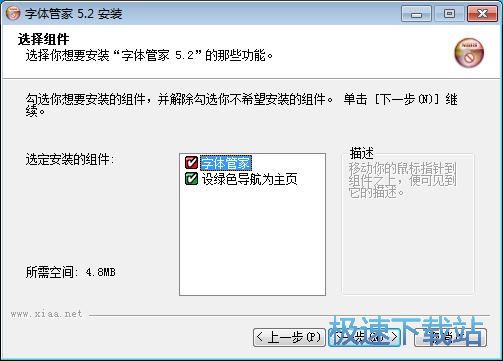
这一步需要我们确定字体管家的安装路径,安装程序有默认的安装路径:C:\Program Files\fontsoft,安装字体管家需要4.8MB的磁盘空间。需要修改路径的朋友可以点击[浏览],选择需要安装的文件夹后,点击[确定]就可以修改安装路径了。点击[安装]就可以开始安装字体管家;

正在安装字体管家,安装程序正在将字体管家的文件安装到指定文件夹中;
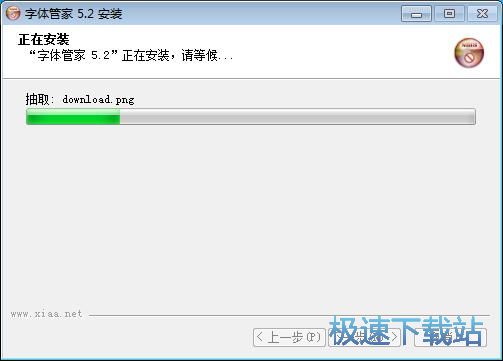
安装完成,安装程序已经成功在您的电脑上安装了字体管家。这时候安装向导会提示字体管家已经安装完成,点击[完成]就可以退出安装向导。这里有一个勾选项,运行字体管家,如果不需要运行,取消勾选即可。
字体管家使用教程

字体管家是一个字体下载使用软件平台。字体管家拥有海量字体文件。我们可以直接搜索字体进行效果预览。找到合适的字体还可以一键将字体安装到电脑上,是各位找字体的神器。除此之外,字体管家还提供字体转换器、个性签名、印章设计和电脑换字功能,功能强大而且非常好用;

这一次极速小编就给大家演示一下这么使用字体管家设计印章。点击字体管家顶部功能栏的设置印章图标,进入设计印章页面;

我们在姓名输入框中输入我们想要设计的印章内容,只能输入2到4个汉字。输出好之后点击[生成印章],字体管家就会将我们输入的内容转换成印章了;

字体管家为我们展示了好多种印章字体,我们点击喜欢的印章就可以将印章图片保存在电脑本地硬盘中了;

- 共 0 条评论,平均 0 分 我来说两句
- 推荐字体管家5.4评测
- 在编辑Word、PPT和进行图片编辑的时候,老是对软件提供的字体不满意,字体太少,缺乏选择,那么你可以试一试... [阅读原文]
- 人气英雄联盟下载官方下载
- 《英雄联盟》(简称LOL)是由美国拳头游戏(Riot Games)开发、中国大陆地区腾讯游戏代理运营的英雄对战MOBA... [立即下载]
- 好评有道词典 8.5.3.0 官方版
- 经常在电脑上阅读英语文档,或者是需要在电脑上翻译某一些英语词句?极速小编给各位推荐一款优秀的中英翻译... [立即下载]

